升级安装windows7操作系统说明.docx
《升级安装windows7操作系统说明.docx》由会员分享,可在线阅读,更多相关《升级安装windows7操作系统说明.docx(23页珍藏版)》请在冰点文库上搜索。
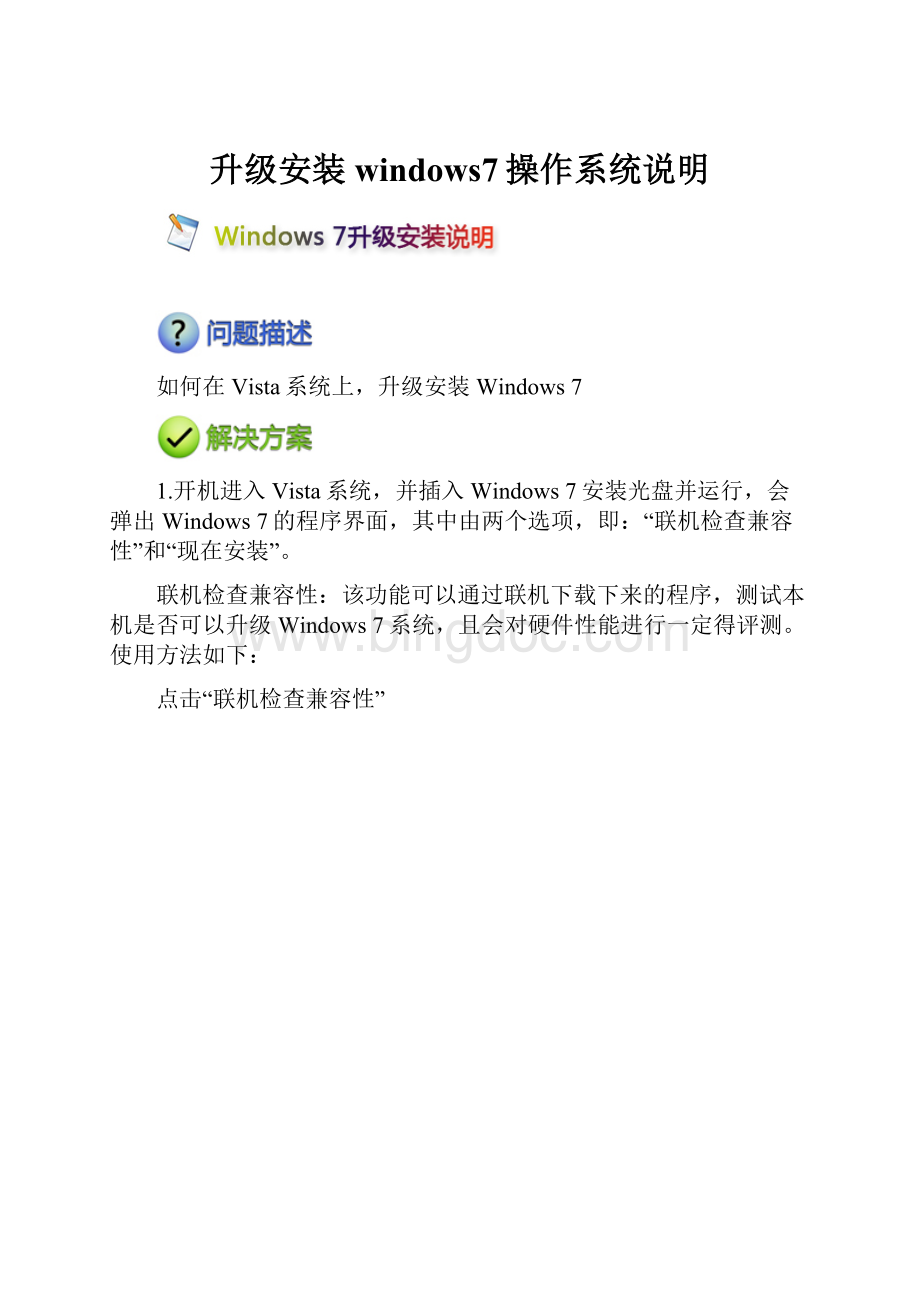
升级安装windows7操作系统说明
如何在Vista系统上,升级安装Windows7
1.开机进入Vista系统,并插入Windows7安装光盘并运行,会弹出Windows7的程序界面,其中由两个选项,即:
“联机检查兼容性”和“现在安装”。
联机检查兼容性:
该功能可以通过联机下载下来的程序,测试本机是否可以升级Windows7系统,且会对硬件性能进行一定得评测。
使用方法如下:
点击“联机检查兼容性”
此时会自动打开微软的网站,并选择“DownloadtheWindows7UpgradeAdvisorBeta”,下载检测程序。
点击“Download”,下载到任意位置并双击下载下来的程序进行安装。
开始安装
安装好后,桌面会出现一个名为“Windows7UpgradeAdvisorBeta”的程序图标。
双击该图标运行并按照提示进行操作
点击“Startcheck”
检测结果,此处会告知用户,主机是否可以升级到Windows7,并会告知用户当前的一些硬件信息,以及官方推荐的硬件规格,下图中,“Upgrade”项目前面是绿色对勾,说明可以升级安装。
检测完成后,可以点击“Close”关闭该检测程序。
2.升级安装
再次运行Windows7安装光盘,会出现如下图所示界面(如关闭了光盘自动播放,可进入光盘目录,双击“Setup.exe”运行安装程序)。
点击“现在安装”。
3.选择“联机以获取最新安装更新”选项,如此时电脑已经接入网络,则在安装过程中,会自动搜索更新文件,其中包括最新的硬件驱动及安装更新。
4.勾选“我接受许可条款”后,点击“下一步”
5.安装过程中会进行兼容性检测,会在Windows桌面生成一份兼容性报告,点击“下一步”
6.开始复制windows文件
7.当安装文件已经复制后,Windows需要退出当前的Vista系统,重启并安装Windows7系统
8.重启中
9.开始升级Windows7
10.再次重启
11.此时,如果使用零售版Windows7,则需要输入光盘附带的激活密钥。
如果没有密钥,可以直接点击“下一步”,跳过此步,进入系统后再进行激活。
12.此处可以直接选择“使用推荐设置”,也可选择其它两项
13.设置时间和日期后点击“下一步”
14.如此时电脑已经连接到网络上,则会让用户选择一种网络位置,用户可根据自己所处环境设置。
15.Windows7进入最后配置阶段,准备启动
16.进入系统
此时会看到,原先在Vista系统里的“Windows7UpgradeAdvisorBeta”程序安装文件及安装后的快捷方式仍然存在,说明升级安装并没有删除个人数据。
另一个名为“Windows兼容性报告”的文件,即为升级Windows7时由安装程序生成在桌面的兼容性报告。
17.至此,升级安装结束。